Поскольку жанр коллекционных карт за последние годы приобрел большую популярность, всему миру нужна огромная онлайн-игра. Итак, Blizzard воспользовалась возможностью и создала Hearthstone: Heroes of Warcraft. Основанная на устоявшейся вселенной Warcraft, игра стала хитом во всем мире.
Hearthstone не требовательная игра. Итак, системные требования обычно не являются проблемой, но есть некоторые другие проблемы, которые могут беспокоить игроков. Тем не менее, некоторые пользователи недавно сообщили о досадном недостатке. Игра просто не запустится. В связи с этим мы подготовили несколько решений для вас.
Как исправить проблему «Игра не запускается» в Hearthstone
- Отключить или удалить известные конфликтующие программы
- Обновление Hearthstone
- Обновите драйверы графического процессора
- Войти в другой регион
- Изменить режим совместимости
- Сканирование и восстановление игровой установки
- Переустановите игру
Решение 1. Отключите или удалите известные конфликтующие программы
Некоторые программы и их фоновые процессы известны тем, что они вмешиваются в Hearthstone. Поэтому они могут создавать целый ряд вопросов. Мы перечисляем некоторые из них здесь:
Какой стул выберешь ты? Не запускается Hearthstone — есть решение!
- Антивирусные решения Norton, Kaspersky и Panda.
- Торрент-клиенты и менеджеры закачек.
- Приложения для настройки GPU.
- Услуги VoIP.
- Peer 2 Peer софт.
Самый простой способ решить эту проблему — удалить эти программы. С другой стороны, вы можете просто отключить их во время игры в Hearthstone.
Решение 2 — Обновление Hearthstone
У вас всегда должен быть установлен последний патч / обновление. Клиент автоматически обновит Hearthstone до последней версии, поэтому проблем не должно быть. К сожалению, в некоторых случаях вам придется исправлять игру вручную. Вы можете сделать это, следуя этим инструкциям:
- Загрузите автономные файлы исправлений Агента.
- Закройте все запущенные игры и средства запуска Blizzard (включая приложение Battle.net) и подождите не менее 30 секунд.
- Щелкните правой кнопкой мыши панель задач и откройте диспетчер задач.
- В разделе Процессы проверьте наличие Agent.exe. Если он активен, остановите его.
- Извлеките автономные файлы исправлений в следующую папку C: Program Data Battle.net. Вы должны включить скрытые файлы и папки, чтобы увидеть это.
- Подтвердите, что вы хотите объединить и заменить файлы.
- Снова запустите приложение Battle.net или средство запуска игры и попробуйте исправиться в обычном режиме.
Решение 3 — Обновление драйверов графического процессора
Обновление драйверов — это главное для каждой игры. И Hearthstone не исключение. Будьте уверены, что вы берете свои драйверы с официальных сайтов.
Если у вас есть графический процессор Nvidia, перейдите сюда.
Если у вас есть графический процессор AMD / ATI, перейдите сюда.
Если вы хотите обновить драйверы из диспетчера устройств, ознакомьтесь с этой статьей.
Решение 4 — Войти в другой регион
Изменение вашего региона может быть очень полезным для решения различных вопросов. Не волнуйтесь, это не постоянное изменение. После нескольких игр в другом регионе вы можете с комфортом вернуться домой. Вы можете легко изменить свой регион в приложении Battle.net на вкладке Hearthstone. Возможно, временная проблема с вашим региональным сервером.
У Hearthstone есть 4 региона: Америка, Европа, Азия и Китай. Попробуйте переключиться на одну из них, с которой вы не играете регулярно, и позже вы сможете вернуться, не потеряв никакого прогресса.
Решение 5 — Изменить режим совместимости
Некоторые пользователи сообщили, что изменение режима совместимости помогло им решить подобные проблемы. Так что вы должны попробовать. Этот процесс совсем не сложен, и мы проведем вас через него:
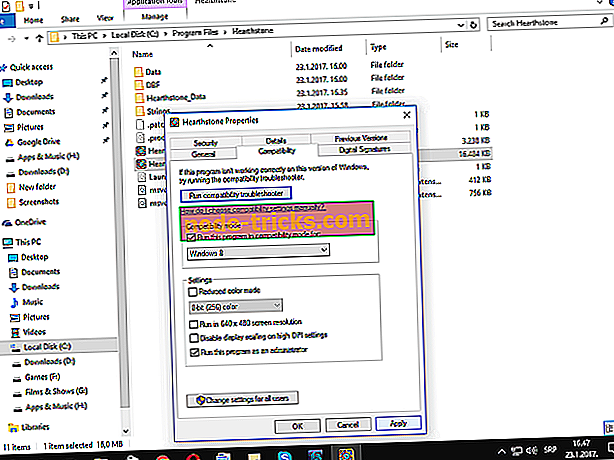
- Перейдите в папку установки Battle.net. Расположение по умолчанию: C: Program Files Hearthstone.
- Щелкните правой кнопкой мыши приложение Hearthstone и откройте Свойства.
- На вкладке «Совместимость» установите флажок «Запустить эту программу в режиме совместимости для».
- Если вы работаете в Windows 10, вам следует выбрать Windows 8. Так что, в основном, понизьте версию до более ранней.
- Установите флажок Запуск от имени администратора.
- Сохраните конфигурацию и запустите игру.
Решение 6 — Сканирование и восстановление игровой установки
Иногда файлы игры становятся поврежденными или неполными. Это из-за ошибок, вредоносного или другого вредоносного программного обеспечения. Теперь представьте, что вам нужно переустанавливать игру каждый раз, когда это происходит. Благодаря реализованному инструменту Battle.net позволяет сканировать и восстанавливать эти файлы. Для этого следуйте этим инструкциям:
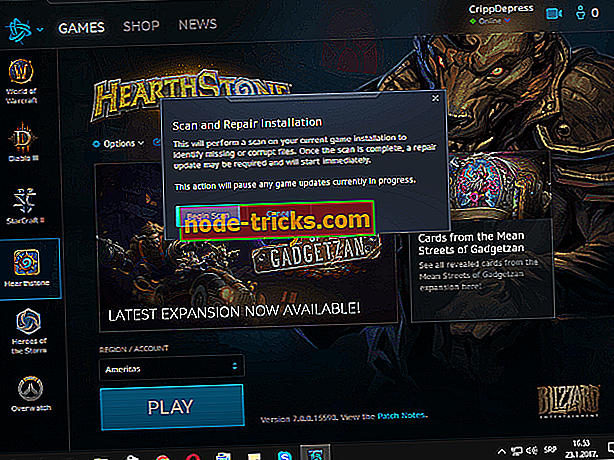
- Откройте свой настольный клиент Battle.net.
- Нажмите на вкладку Hearthstone.
- Откройте Options и выберите Scan and Repair.
- Процесс продлится пару минут.
- Как только он закончится, вы можете попробовать начать игру.
Решение 7 — переустановите игру
Если ни один из предыдущих 6 шагов не помог вам, попробуйте переустановить Hearthstone и найдите изменения. Несмотря на то, что эта и все другие проблемы решаются с помощью инструмента восстановления, иногда чистая переустановка — это путь. Мы рекомендуем вам удалить все связанные файлы и записи реестра после удаления игры. Таким образом, вы можете начать с нуля. Если вы не уверены, как переустановить Hearthstone, выполните следующие действия:
- Откройте клиент Battle.net, щелкните правой кнопкой мыши на Hearthstone и удалите его.
- Перейдите в Program Files и AppData и удалите связанные файлы.
- Вернитесь к клиенту и переустановите Hearthstone.
Вот и все. Мы надеемся, что вы найдете эти решения полезными и, наконец, решите проблемы, связанные с неудачным запуском.
Есть ли у вас какие-либо дополнительные решения? Если вы это сделаете, пожалуйста, поделитесь ими с нами в разделе комментариев.
Источник: ru.node-tricks.com
Исправлено: Hearthstone не загружается


Популярность Hearthstone вполне заслужена. Blizzard сделала правильный ход с этой игрой, хотя в основном это был эксперимент. В настоящее время эта коллекционная карточная игра собирает более 60 миллионов игроков. И цифры растут ежедневно.
Упрощенная графика игры и низкие требования являются вескими причинами ее популярности. Тем не менее, даже самые оптимизированные игры могут иметь проблемы или две. Одна из тех редких, но критических проблем — ошибка загрузки API. В этой статье мы попытаемся решить эту проблему.
Как исправить ошибки загрузки в Hearthstone
- Попробуйте другие серверы
- Обновление драйверов и распространяемых графических процессоров
- Запустите игру в режиме совместимости
- Восстановите игру с помощью клиента Battle.net
- Удалить папку кэша Battle.net в разделе «Данные программы»
- Выполните чистую переустановку Hearthstone
- Используйте средство проверки файлов Windows
- Твик Kernel32
Решение 1 — Попробуйте другие серверы
В некоторых случаях причиной этой проблемы может быть ваш собственный сервер. Поэтому вы должны попытаться переключить область, чтобы устранить ее. Если вам по-прежнему предлагается ошибка, перейдите к следующему решению.
Решение 2. Обновите драйверы графического процессора и распространяемые файлы
Вы должны в любое время иметь последние версии драйверов . Кроме того, кажется, что DirectX и Visual C могут вызвать много ошибок. Таким образом, их обновление поможет устранить проблему.
Windows обычно предоставляет вам последнюю версию драйверов графического процессора, но они не будут работать постоянно. Вам нужно получить последние версии драйверов с официального сайта производителя и установить их. Кроме того, другой вариант — попытаться откатить драйверы до более старой версии. Центр обновления Windows, как правило, исправляет неполадки, поэтому предыдущая версия драйверов графического процессора может работать лучше.
Здесь вы можете найти драйверы для Nvidia и ATI / AMD .
Решение 3 — Запустите игру в режиме совместимости
Режим совместимости позволит вашей системе адаптировать игру к более старой версии. Более того, у многих пользователей возникли проблемы после обновления до Windows 10 . Вместо понижения вашей системы попробуйте это:
- Щелкните правой кнопкой мыши Hearthstone и откройте Свойства.
- Перейдите на вкладку «Совместимость».
- Установите флажок «Запустить эту программу в режиме совместимости для».
- Выберите Windows 7.
- Сохраните настройки и запустите игру.
Решение 4 — Восстановить игру с помощью клиента Battle.net
В настольном приложении Battle.net есть встроенный инструмент восстановления неполных или поврежденных игровых файлов. В подобных случаях стоит попробовать. Вы можете использовать инструмент сканирования и восстановления следующим образом:
- Откройте свой клиент Battle.net.
- Выделите Hearthstone.
- Нажмите меню параметров над названием игры.
- Выберите Сканировать и восстановить.
- Закройте приложение и перезагрузите компьютер.
- Начать игру.
Если проблема окажется не связанной с установкой игры, очистка кэша является следующим очевидным шагом.
Решение 5 — Удалите папку кеша Battle.net из данных программы
Файлы кэша также могут быть повреждены. Хотя это случается не слишком часто, в основном это происходит после обновления. В результате ваша игра может иметь множество проблем. Вы можете удалить кеш игры следующим образом:
- Закройте игру и приложение Battle.net.
- Убедитесь, что вы «убили» все связанные с игрой процессы в диспетчере задач.
- Перейти в системный раздел.
- Включить просмотр скрытых папок.
- Открыть данные программы.
- Выберите Blizzard Entertainment.
- Откройте папку Battle.net.
- Удалить папку кэша.
Решение 6 — Выполните чистую переустановку Hearthstone
Если предыдущее решение оказалось недостаточным, переустановка является следующим жизнеспособным решением. Кроме того, существует вероятность того, что интеграция игровой системы является основной причиной сбоя загрузки. Вы можете переустановить игру в несколько простых шагов. Кроме того, нам нужна чистая установка, поэтому вам придется использовать любое средство очистки реестра и вручную удалить папку установки.
- Откройте настольное приложение Battle.net.
- Выберите Hearthstone.
- Открытые параметры размещены над названием игры.
- Выберите Удалить игру.
- После завершения процесса удалите существующие остатки из папки установки игры.
- Используйте очиститель реестра (CCleaner — жизнеспособный выбор) и очистите реестр.
- Перезагрузите компьютер и снова откройте клиент Battle.net.
- Выделите Hearthstone и установите игру.
Решение 7. Используйте средство проверки файлов Windows
Все предыдущие шаги в основном ориентированы на игровые вопросы. Но в некоторых случаях из-за поврежденных системных файлов в игре могут возникать различные проблемы. Поэтому вам следует скачать Windows File Checker и искать неисправные файлы. Вы можете запустить упомянутый инструмент следующим образом:
- Откройте Пуск и в Прогоне введите CMD .
- Вы должны увидеть функцию командной строки.
- Щелкните правой кнопкой мыши и выберите «Запуск от имени администратора».
- В командной строке введите sfc / scannow.
- Подождите, пока процесс не будет завершен.
- Закройте окно и перезагрузите компьютер.
Решение 8 — твик Kernel32
Хорошие люди из сообщества Blizzard предложили дополнительный обходной путь. Мы находим это немного рискованным, так как это требует настройки файлов ядра Windows. И все мы знаем, что в худшем случае это может привести к полному отказу системы. Тем не менее, мы проведем вас через процесс, шаг за шагом, и покажем вам, как это сделать.
- Перейдите в системный раздел.
- Откройте Windows System32.
- Найдите Kernel32.dll и скопируйте и вставьте его в Hearthstone_Data Plugins
- Переместите или переименуйте MemModule32.dll из плагинов.
- Переименуйте Kernel32.dll в папке плагинов в MemModule32.dll.
- Начать игру.
Обратите внимание, что вам может потребоваться разрешение администратора для выполнения этих шагов.
Мы надеемся, что представленные обходные пути позволят вам снова сыграть в Hearthstone. Если у вас есть связанные вопросы или какие-либо предложения или проблемы, пожалуйста, сообщите нам в комментариях.
Примечание редактора: этот пост был первоначально опубликован в феврале 2017 года и с тех пор был полностью переработан и обновлен для обеспечения свежести, точности и полноты.
СВЯЗАННЫЕ ИСТОРИИ, КОТОРЫЕ ВЫ ДОЛЖНЫ ПРОВЕРИТЬ:
- Исправлено: проблемы с Hearthstone в Windows 10
- Исправлено: ежедневные квесты Hearthstone не отображаются
- Не можете добавлять друзей в игры Battle.net?Исправьте эту проблему сейчас
- Исправлено: Hearthstone не запускается на ПК
Источник: gadgetshelp.com
Тема: Лаги в HearthStone

Поскольку жанр коллекционных карт за последние годы приобрел большую популярность, всему миру нужна огромная онлайн-игра. Итак, Blizzard воспользовалась возможностью и создала Hearthstone: Heroes of Warcraft. Основанная на устоявшейся вселенной Warcraft, игра стала хитом во всем мире.
Hearthstone не требовательная игра. Итак, системные требования обычно не являются проблемой, но есть некоторые другие проблемы, которые могут беспокоить игроков. Тем не менее, некоторые пользователи недавно сообщили о досадном недостатке. Игра просто не запустится. В связи с этим мы подготовили несколько решений для вас.
Тема: Лаги в HearthStone

Я тут с лагами отвоевался, если у кому-то вдруг интересно запилил видос на эту тему.
Я все понимаю, если бы я была на твоем месте, я бы тоже, наверное, взбесилась, но на твоем месте, я бы игнорировала дальнейшее.»
Игра тормозит и лагает
Скорее всего данная проблема носит аппаратный характер. Проверьте системные требования игры и установите корректные настройки качества графики. Подробнее об оптимизации игры можно почитать на форуме. Также загляните в раздел файлов, где найдутся программы для оптимизации Hearthstone для работы на слабых ПК. Ниже рассмотрены исключительные случаи.
Появились тормоза в игре.
О: Проверьте компьютер на вирусы, отключите лишние фоновые процессы и неиспользуемые программы в диспетчере задач. Также стоит проверить состояние жесткого диска с помощью специализированных программ по типу Hard Drive Inspector. Проверьте температуру процессора и видеокарты —возможно пришла пора обслужить ваш компьютер.
Долгие загрузки в игре.
О: Проверьте состояние своего жесткого диска. Рекомендуется удалить лишние моды — они могут сильно влиять на продолжительность загрузок. Проверьте настройки антивируса и обязательно установите в нём “игровой режим” или его аналог.
Hearthstone лагает.
О: Причинами периодических тормозов (фризов или лагов) в Hearthstone могут быть запущенные в фоновом режиме приложения. Особое внимание следует уделить программам вроде Discord и Skype. Если лаги есть и в других играх, то рекомендуем проверить состояние жесткого диска — скорее всего пришла пора заменить его.
Для тех, кто испытывает проблемы с Hearthstone в Windows 8
Как известно, после выхода последнего патча 1.1.0.6187 многие игроки стали испытывать проблемы с игрой в Windows 8/8.1. Они заключаются в снижении производительности игры, зависанию клиента при выходе, ошибках при сворачивании/разворачивании клиента, ошибках системы и т.п. Разработчики в курсе данной проблемы и ищут решение по ее устранению.
Пока они думают, ими было предложено временное решение.
— Если вы не можете развернуть клиент после сворачивания, то выберите его с помощью сочетания клавиш Alt+Tab, а потом дважды нажмите Alt+Enter.
— Если вы испытываете проблемы с вылетами, зависаниями и т.д., то проделайте следующее:
- Щелкните правой кнопкой мыши на ярлыке Hearthstone на рабочем столе и выберите Свойства — Расположение файла. В открывшейся папке опять щелкните правой кнопкой мыши на файле Hearthstone.exe и выберите Свойства — Совместимость — Поставить галку напротив «Запустить программу в режиме совместимости с:» — Выбрать в списке Windows 7 и нажать кнопку ОК.
- Это же можно проделать через battle.net клиент. Запустите его — Выберите слева в списке игр Hearthstone — Нажмите пункт Настройки — Выберите из списка пункт «Открыть в проводнике» — В появившемся окне открываем папку Hearthstone и находим в ней файл Hearthstone.exe — Далее все делаем, как в пункте выше.
Источник здесь. В этой же ветке можно оставлять посты со своими проблемами данной тематики на английском языке.
Исправление 4: отрегулируйте настройки Blizzard
Оказывается, что Blizzard работает в фоновом режиме во время игры, что приводит к проблеме задержки. Таким образом, вы можете отрегулировать настройки так, чтобы Blizzard полностью выходил из игры после запуска.
Вот как это сделать:


«Ужимаем» графику с помощью Gltools
Добро пожаловать на RF-Cheats.ru — форум читеров и ботоводов.
Хоть в телефоне и 4 ядра и гиг оперативы, игра вылетала очень часто и сильно все тормозило, искал различные способы решения, начиная от Remote Desktop, заканчивая различными твиками в телефоне, вот и путем поисков нашел *.apk который игнорит системные ограничения а так же можно выбрать куда устанавливать кэш и куда распаковывать «ящики» игры
итак. я полностью удалил старую игру скаченную с маркета, установил
апк игры Hearthstone-2.5.8416-841607-nocheckpref-custompath-customiface (не удалось сюда загрузить файл, слишком большой, расшарил со своего дропбокса), при установки указал, что все игровые данные нужно качать на флеш носитель, после установки выходим из игры и ставим чудо ® GLTools
версия: 1.97 скачать это Альтернативный драйвер OpenGL, так же более подробное описание и скачать можете тут .
Итак, ставим прогу, запускаем, выбираем Hearthstone и ставим галочки:
Включить настройки для д.
Оптимизировать GLSL шейдеры.
Уменьшить текстуры выставляем 0,5х
Эмулировать MapBuffer
Использовать OES_packed_.
Преобразовывать sRGB
Источник: fobosworld.ru